Če želite izvedeti, kako lahko ustvarite bližnjico do spletnega mesta v Chromu, Firefoxu, Edgeu, nadaljujte z branjem spodaj. V sistemu Windows lahko ustvarite bližnjice na namizju za vaše najpogosteje obiskane spletne strani, tako kot bi ustvarili bližnjice na namizju za svoje najljubše programe, datoteke ali mape. Skoraj vsi brskalniki podpirajo to funkcijo, vključno s Chromom, Firefoxom in Edgeom.
Ustvarjanje bližnjice do spletnega mesta na namizju prihrani čas in vam olajša življenje, saj namesto da bi odprli svoje brskalnika in se nato pomaknete na svoje priljubljeno spletno mesto, lahko greste neposredno nanj tako, da preprosto kliknete ikono njegove bližnjice na namizje.
V tem članku boste našli več načinov za ustvarjanje bližnjice do spletnega mesta na namizju iz Chroma, Firefoxa ali Edge.
Kako ustvariti bližnjico na namizju do spletnega mesta v operacijskem sistemu Windows 11, 10, 8 ali 7.
1. Ustvarite bližnjico do spletnega mesta z ikono ključavnice (vsi brskalniki).
2. Ustvarite bližnjico na namizju do spletnega mesta z uporabo URL-ja spletnega mesta.
3. Ustvarite bližnjico do spletnega mesta v namizju iz Chroma.
4. Ustvarite bližnjico do spletnega mesta, ki se vedno odpre v Chromu.
5. Ustvarite bližnjico do spletnega mesta, ki se vedno odpre v Firefoxu.
6. Ustvarite bližnjico do spletnega mesta, ki se vedno odpre v Edge.
1. metoda. Ustvarite bližnjico do spletnega mesta z uporabo ikone ključavnice v katerem koli brskalniku.
V vseh spletnih brskalnikih lahko preprosto ustvarite bližnjico do spletnega mesta na namizju z uporabo ikone ključavnice pred naslovno vrstico spletnega mesta. Če želite to narediti:
1. Odprite svoj najljubši brskalnik (Edge, Chrome ali Firefox) in pojdite na spletno mesto, za katerega želite ustvariti bližnjico na namizju.
2. Pomanjšajte okno brskalnika, da boste lahko videli namizje.
3.Kliknite in drži levi gumb miške na ikona ključavnice na levi strani naslovne vrstice in nato povlecite miško na namizje.
na levi strani naslovne vrstice in nato povlecite miško na namizje.
4. Na koncu spustite tipko miške in videli boste novo bližnjico do izbranega spletnega mesta.
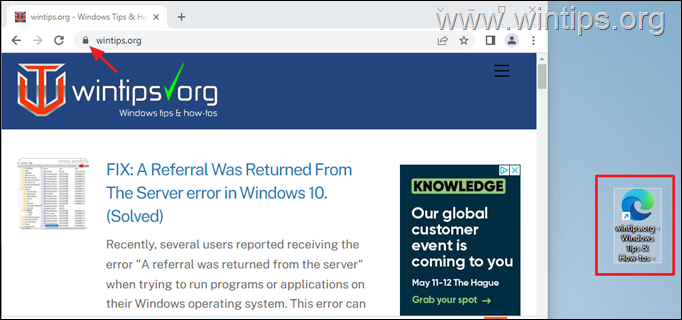
Metoda 2. Ustvarite bližnjico do spletnega mesta z uporabo URL-ja spletnega mesta.
Naslednja metoda za ustvarjanje bližnjice do spletnega mesta na namizju je uporaba URL naslova spletnega mesta. Če želite to narediti:
1. Odprite svoj najljubši brskalnik in pojdite na spletno stran, za katero želite ustvariti bližnjico na namizju.
2. Označite naslov URL in nato desni klik in izberite Kopirati.
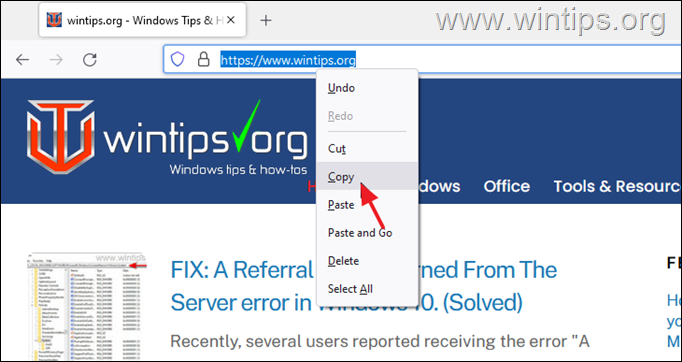
3. zdaj desni klik na namizju in izberite Novo >> Bližnjica.
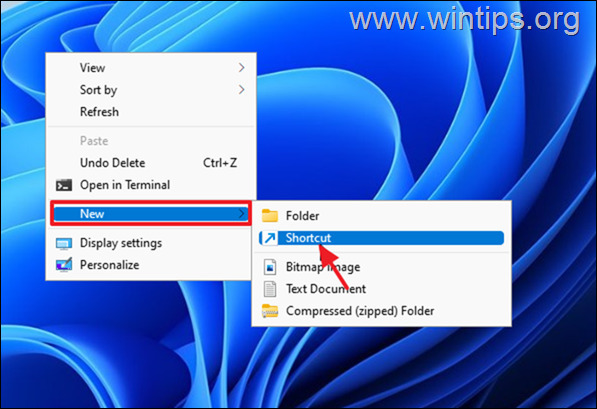
4. Pritisnite CTRL + V da prilepite spletni naslov spletnega mesta in kliknite Naslednji.
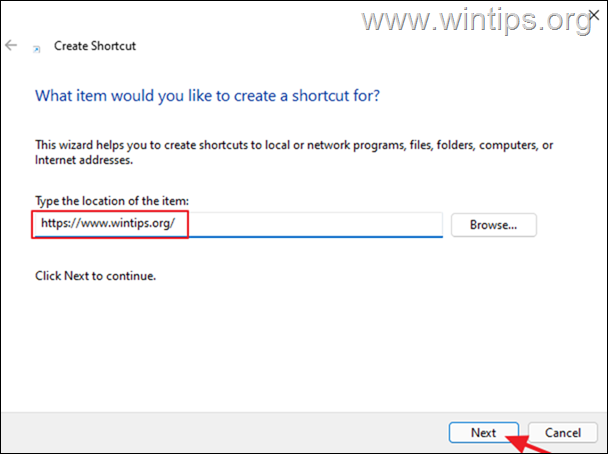
5. Zdaj vnesite ime za novo sjortcut (npr. ime spletne strani) in kliknite Končaj.
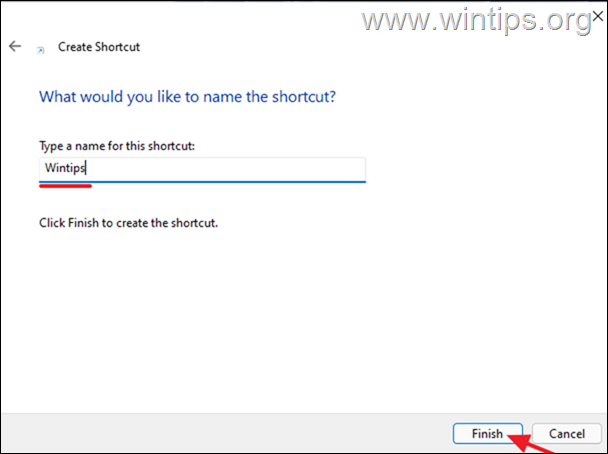
3. metoda. Ustvarite bližnjico do spletnega mesta na namizju v Chromu.
Brskalnik Chrome vam omogoča ustvarjanje bližnjice do spletnega mesta na namizju z možnostmi menija. Če želite to narediti:
1. Odprite brskalnik Chrome in pojdite na spletno stran, za katero želite ustvariti bližnjico na namizju.
2. Iz tri pike pojdite na Več orodij in kliknite Ustvari bližnjico.
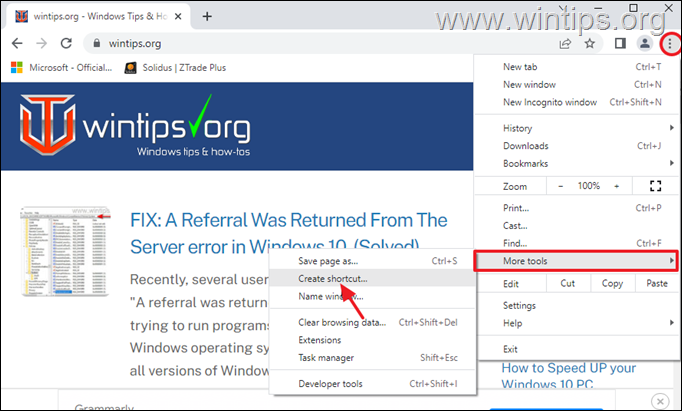
4. metoda. Ustvarite bližnjico na namizju do spletnega mesta, ki se bo vedno odprlo v brskalniku Google Chrome.
Če želite ustvariti bližnjico do spletnega mesta, ki se bo vedno odprlo v brskalniku Chrome, namesto v privzetem, sledite tem korakom:
1. Desni klik na namizju in izberite Novo >> Bližnjica.
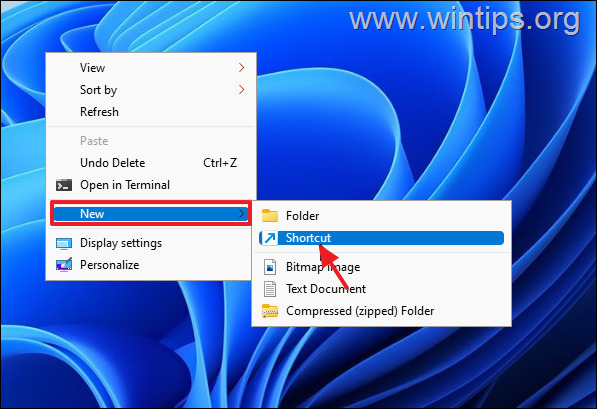
2. V naslov lokacije vnesite naslednje in kliknite Naslednji:*
"C:\Programske datoteke (x86)\Google\Chrome\Application\chrome.exe" "Naslov spletne strani"
* Opombe:
1. Zamenjajte Naslov spletne strani z naslovom URL spletnega mesta, do katerega želite ustvariti bližnjico. npr. če želite vedno odpreti »wintips.org« z brskalnikom Chrome, vnesite:
"C:\Programske datoteke\Google\Chrome\Application\chrome.exe" "wintips.org"
2. Če po pritisku Naslednji, prejmete napako "Datoteka... ni najdena" namesto tega vnesite naslednji ukaz:
"C:\Programske datoteke\Google\Chrome\Application\chrome.exe" "Naslov spletne strani"
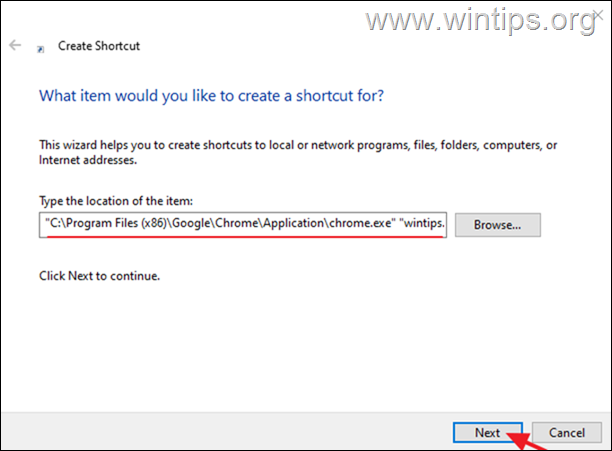
3. Vnesite prepoznavno ime za bližnjico do spletnega mesta in kliknite Končaj.
5. metoda. Ustvarite bližnjico do spletnega mesta na namizju, ki se bo vedno odprla v brskalniku Mozilla Firefox.
Če želite ustvariti bližnjico do spletnega mesta, ki se bo vedno odprla v brskalniku Firefox in ne v privzetem, sledite tem korakom:
1. Desni klik na namizju in izberite Novo >> Bližnjica.
2. V naslov lokacije vnesite naslednje in kliknite Naslednji:*
"C:\Programske datoteke (x86)\Mozilla Firefox\firefox.exe" "Naslov spletne strani"
* Opombe:
1. Zamenjajte Naslov spletne strani z naslovom URL spletnega mesta, do katerega želite ustvariti bližnjico. npr. če želite vedno odpreti "wintips.org" z brskalnikom Firefox, vnesite:
"C:\Programske datoteke (x86)\Mozilla Firefox\firefox.exe" "wintips.org"
2. Če po pritisku Naslednji, prejmete napako "Datoteka... ni najdena" namesto tega vnesite naslednji ukaz:
"C:\Programske datoteke\Mozilla Firefox\firefox.exe" "Naslov spletne strani"
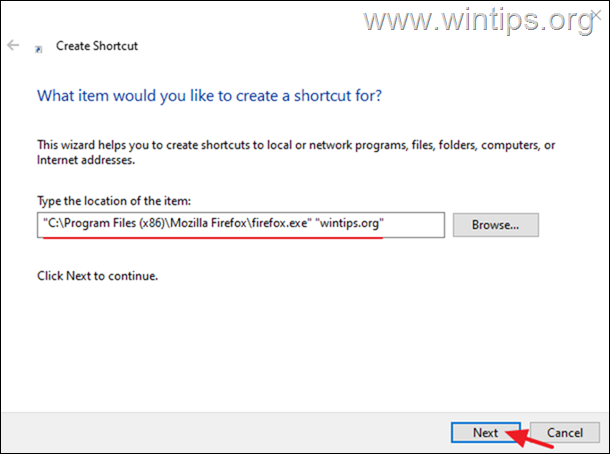
3. Na koncu vnesite prepoznavno ime za bližnjico do spletnega mesta in kliknite Končaj.
6. metoda. Ustvarite bližnjico do spletnega mesta, ki se bo vedno odprla v Microsoft Edge.
Če želite ustvariti bližnjico do spletnega mesta, ki se vedno odpre v brskalniku Firefox in ne v privzetem, sledite tem korakom:
1. Desni klik na namizju in izberite Novo >> Bližnjica.
2. V naslov lokacije vnesite naslednje in kliknite Naslednji:*
"C:\Programske datoteke (x86)\Microsoft\Edge\Application\msedge.exe" –profilni imenik=Privzeto "Naslov spletne strani"
* Opomba: Zamenjajte Naslov spletne strani z naslovom URL spletnega mesta, do katerega želite ustvariti bližnjico. npr. če želite vedno odpreti "wintips.org" z brskalnikom EDGE, vnesite:
- "C:\Programske datoteke (x86)\Microsoft\Edge\Application\msedge.exe" –profile-directory=Privzeto "wintips.org"
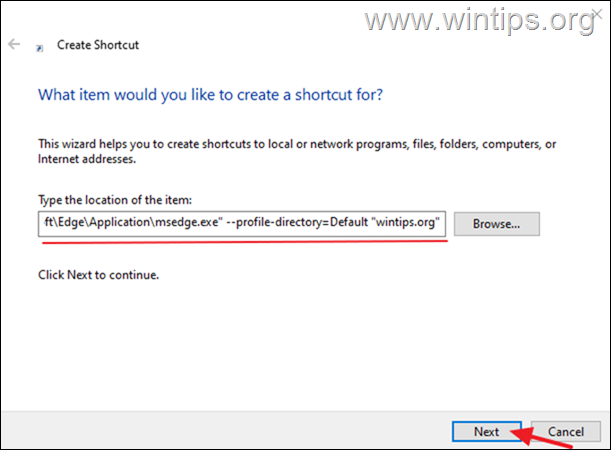
3. Na koncu vnesite prepoznavno ime za bližnjico do spletnega mesta in kliknite Končaj.
To je to! Katera metoda je delovala pri vas?
Povejte mi, če vam je ta vodnik pomagal, tako da komentirate svojo izkušnjo. Všečkajte in delite ta vodnik, da pomagate drugim.